
Вероятно вече имате личен календар в устройството си с Android, който ви помага да планирате дните си. Как се чувствате, ако случайно зададете среща или лична среща на празниците? Е, ако вашият Android има ваканционен календар в рамките на личния ви график, това ще ви помогне да избегнете тези грешки. Можете да планирате дните си и срещите си напред, като видите празниците в календара си.
Тази публикация описва как да се абонирате за ваканционен календар в Google Календар на Google Android. Този календар на Android ще актуализира автоматично информацията за празниците, след като се абонирате за устройството си с Android. Автоматичното актуализиране ще синхронизира ваканционния календар с устройството ви с Android и се уверете, че автоматично ще отрази всички бъдещи промени в устройството ви.
Етап 1. Абонирайте се за Календар в Google Календар
Това е първата стъпка, която трябва да направите, за да се абонирате за празничен календар в устройството си. Предполагаме, че използвате Google Календар на устройството си с Android. Сега влезте в профила си в Google Календар и вижте опцията Други календари в лявата странична лента на прозореца на Google Календар.
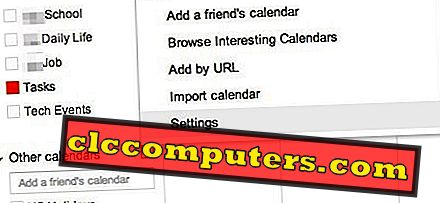
Кликнете върху Преглед на интересни календари . Следващият прозорец ще ви покаже целия наличен календар от Google, който включва празници, спорт и други възможности за избор .
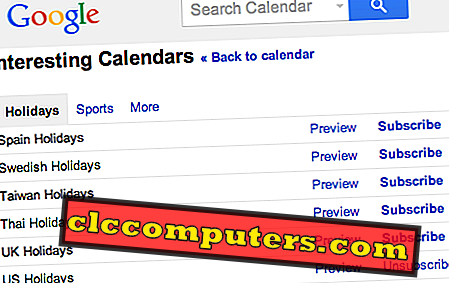
Можете да кликнете върху бутона за абониране, за да добавите всеки календар в Google Календар. В бъдеще можете да прекратите абонамента си от същата страница, ако искате да премахнете календара от Google Календар.
Стъпка 2. Добавете абонаментен календар към устройство с Android
През повечето време, когато добавяте календар в Google Календар, той автоматично ще се отразява на устройството ви с Android. Ако все още не можете да видите записания календар на устройството си, отидете в приложението Календар и отворете менюто -> Още -> Настройки -> Календари.
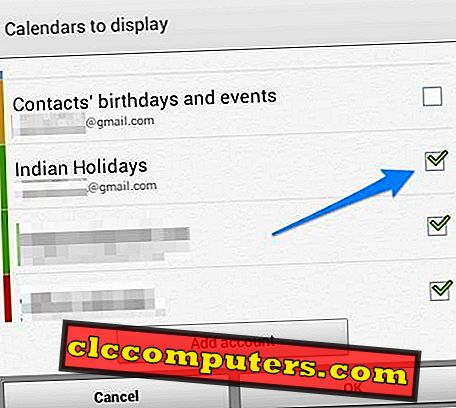
Моля, уверете се, че абонаментният календар е активиран там. Ако вече сте активирали и все още не можете да видите записания календар, опитайте да премахнете и добавите календара отново от компютъра и отново синхронизирайте календара в устройството си с Android.
Алтернативно решение: Добавете iCal в Google Календар
Моля, влезте в Google Календар и кликнете върху Други календари . Изберете Добавяне по URL и добавете URL адреса на вашия iCal календар в следващия изскачащ прозорец. По-долу посочихме уебсайтовете Календар на лабораториите, в които открихме iCS формата за празничния календар за повечето страни.
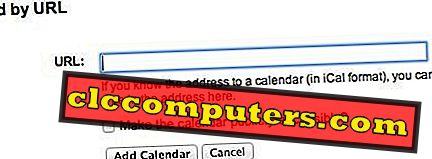
Google Calendar може да се абонира за операционна система iPhone или Windows. Ние описахме решението за инсталиране на Google Календар в Нов Windows 10 Календар и приложение за поща.
Можете да добавите друг вид календар, ако имате iCal URL адрес. Когато се абонирате за всеки календар по URL адрес, той автоматично ще се актуализира и няма нужда да се притеснявате, че в бъдеще ще правите ръчни актуализации. Това решение ще добави автоматично актуализиране на Ваканционен календар в телефонния календар на Android.













